ロゴを自分で作る場合は、おしゃれなロゴが簡単に作成できる、ロゴジェネレーター(ロゴ作成Webサービス)を利用するのがおすすめです。一方で、デザイナーに依頼したい場合は、スキルマーケットを利用するのも良い方法です。いずれでも、予算を抑えて日本語のロゴが作れます。
この記事では、ロゴジェネレーターやスキルマーケットを利用してロゴを制作する方法等についてご紹介していきます。
ロゴ作成Webサービスを選ぶ際の5大ポイント

ロゴを自作する場合、ロゴジェネレーターと呼ばれるWebサービスを利用するのが一般的です。ただ、初めてだと、どのロゴジェネレーターを選べばよいのか迷ってしまいますよね。そこで、まずはロゴ作成Webサービスを選ぶ際のポイントを5つ紹介します。
操作が簡単か
第一に、操作が簡単であることが大事です。テキストを入力してテンプレートを選択するだけでロゴが完成するなど、少ないステップで作成できるものを選んでおきましょう。
テンプレートの種類が豊富か
テンプレートの種類が豊富にあると、あなたがイメージするデザインが見つかる可能性も高くなります。中でも、テンプレートが業種毎にカテゴライズされているサービスを選択すれば、該当するカテゴリーの中からテンプレートを選択するだけで、あなたのビジネスに適したロゴが作成できます。
無料で作成できるロゴのクオリティが高いか
無料で作成できるロゴは、画像の解像度が低かったりサイズが限定されていたり、さらにはロゴジェネレーターの名前が入ってしまったりするなど、現実には使用に耐えないものもあります。そのため、無料で作成できるロゴは、まずもってそのクオリティをチェックする必要があります。
商用利用できるか
ビジネス用のロゴを作成する場合、商用利用が許可されているかどうかも重要なチェックポイントです。また、ビジネス向けのテンプレートが豊富に用意されているかどうかも併せて確認しておく必要があります。
日本語ロゴが作れるか
ロゴジェネレーターは海外発のものが多く、中には日本語に対応していないものもあります。そのため、日本語のロゴが作れるかどうかも確認しておかなければなりません。日本語のロゴを作りたいのに日本語には対応していませんでは意味がありませんからね。
Webサイトの更新頻度が高いか
例えテンプレートの種類が豊富でも、トレンドに乗り遅れたデザインばかりではインパクトに欠けてしまいます。その点、Webサイトを定期的に更新しているところであれば、最新のデザインが反映されているので安心です。
日本語ロゴをデザインする際のヒント

日本語は漢字やひらがな、カタカナが混在するため形状が複雑になりがちで、アルファベットよりもバランスをとるのが難しくなります。
そこでここでは、日本語のロゴをデザインする時のヒントをご紹介します。
イメージに合ったフォントを選ぶ
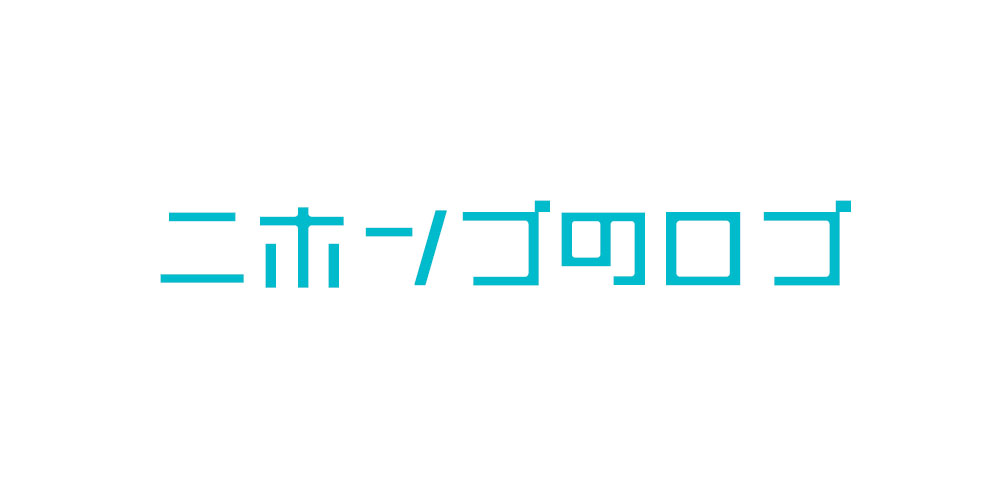
最近のフォントは、デザイン性が高く、無料で使えるものも数多くあります。そのため、まずはそのまま使えるフォントがないかをリサーチしてみてください。
文字の線をつなげる

文字を構成する線を書き順に沿ってつなげるのは良いアイデアです。印象づけたい文字だけに適用すれば、その文字を目立たせることができます。その際は、ベジェ曲線で一から作成しようとすると時間がかかりますので、まずは紙にラフ画を描いてみるのがコツです。
カリグラフィーのような飾りを入れる

カリグラフィーとは、線の強弱によって作りだされた美しい文字のことですが、これを飾りとして取り入れるのもおすすめです。カリグラフィーのような飾りを入れると、日本語だけでも西洋っぽいイメージを演出できます。
なお、文字列の全てをカリグラフィーにすると、ゴージャスに見え過ぎたり、文字が読みづらくなったりといったデメリットもありますが、文字に添える飾り程度であればその心配はありません。
配置を工夫する

一文字ごとの配置を工夫するのも大事なことです。例えば、ベースラインを揃えない、縦書きと横書きを組み合わせる、斜めに傾けてみる、といった方法が挙げられます。フォントとの組合せ次第で、デザイン性の高いものも作れるでしょう。
ワンポイントを入れる

文字の一部を図形に置き換えるのも効果的です。文字に図形を添えるよりも一体感が出て、ユニークなロゴになります。業種やサービスの内容が伝わる図形を使えば、一石二鳥となるでしょう。
おすすめのロゴジェネレーター5選

最近は、シンプルな操作でおしゃれなロゴが作成できるロゴジェネレーター(ロゴ作成Webサービス)が豊富にあるので、デザインセンスに自信がなくても、自分でロゴを作成することが可能です。無料で利用できたり、手頃な価格で利用できるサービスもあります。
そこで、おすすめのロゴジェネレーターを基本的な操作方法とともにご紹介します。
DesignEvo(デザインエボ)
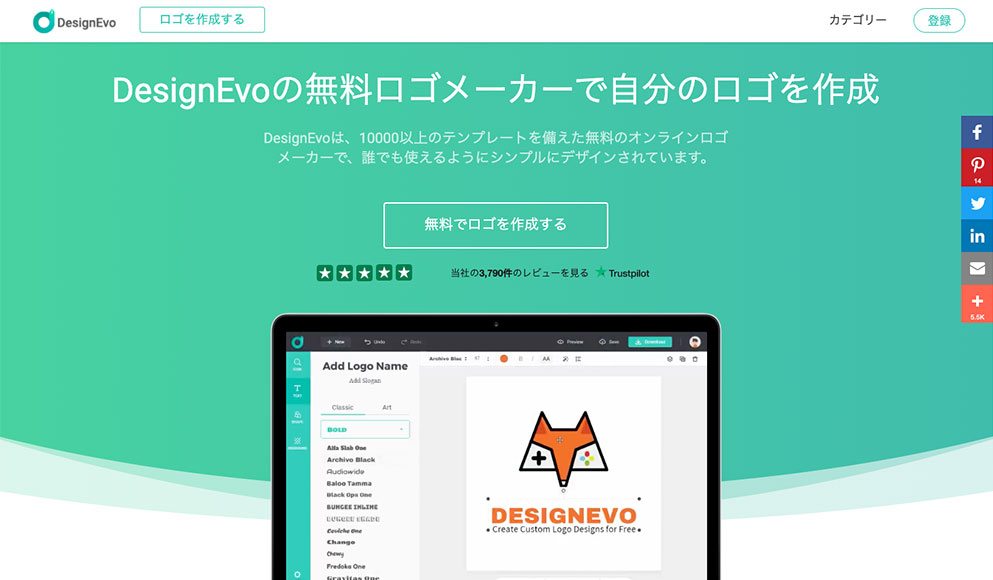
DesignEvoでは、アイコン画像入りのおしゃれなロゴを作成できます。テンプレートが10,000以上もあるため、イメージにあったロゴを作成できる期待感も膨らみます。また、「ビジネス&ファイナンス」、「ファッション&美容」などのカテゴリーに分類されているので、検索しやすいところも長所です。操作方法は次のとおりです。
Step1 「テンプレート選択」
テンプレート画像にカーソルを合わせると表示される「カスタマイズ」をクリックすると、編集画面が表示されます。「似ている」を選択すると、類似した画像のテンプレートが表示されます。ここでは、「アート&エンターテイメント」を選んでみましょう。
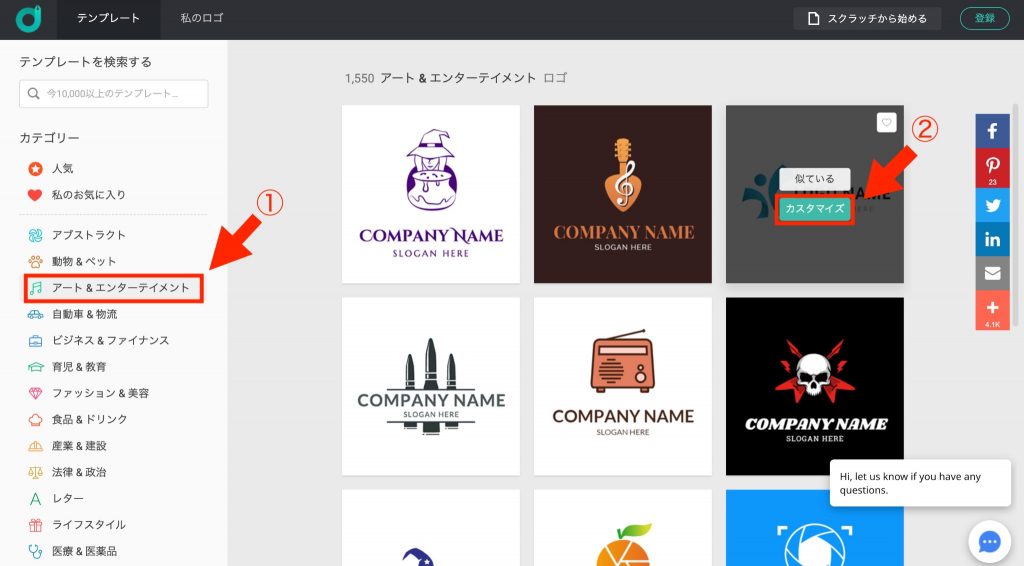
Step2 「テキストと画像の編集」
フォントの種類やテンプレート画像の色を変更したり、アイコンや図形を追加することも可能です。「プレビュー」をクリックすると、作成したロゴを使った名刺やTシャツのイメージを確認することができます。
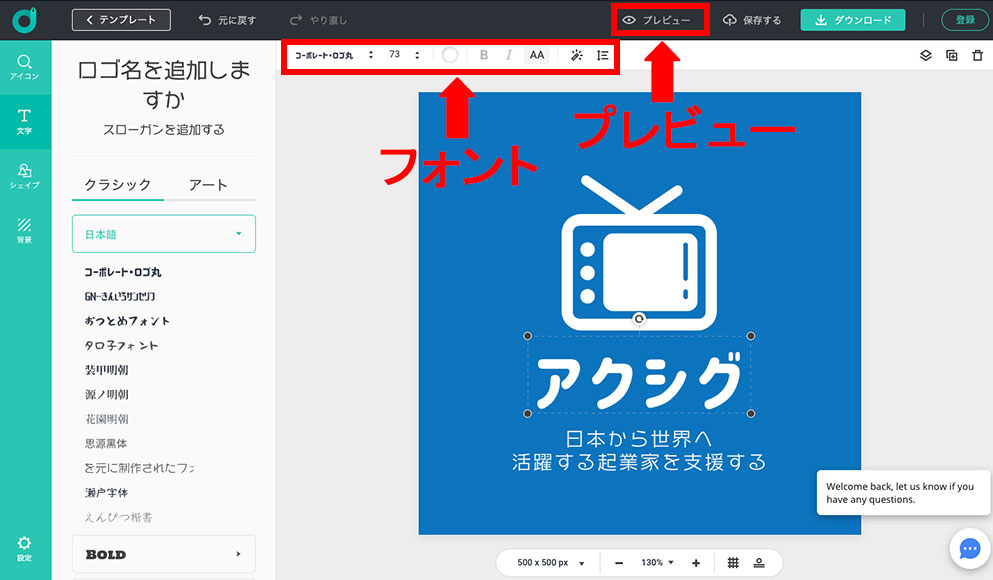
Step3 「ダウンロード」
無料プランでは透明で背景のない300×300ピクセルのロゴをダウンロードできます。ただし、ロゴを無料で使用するには、WebサイトやSNSなどでDesignEvoを共有し、クレジット表記する必要があります。こうした制約を気にせず使いたいときは、有料プラン(ベーシック約24.99ドル、プラス約49.99ドル)への変更を検討してみてください。
hatchful(ハッチフル)
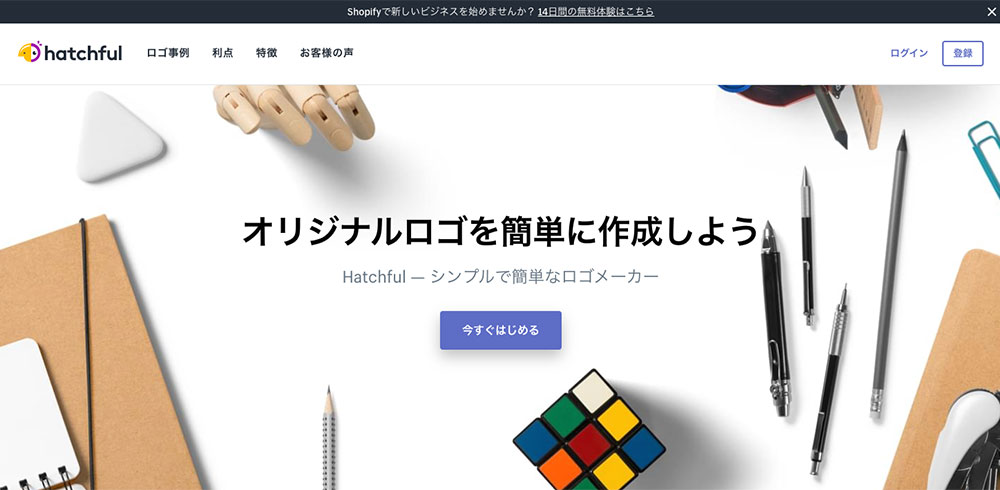
hatchfulは、ネットショップサービス「Shopify」が提供するロゴジェネレーターです。テンプレートの種類が豊富なのが特徴です。
【操作方法】
step1 「ビジネス業界を選択」
選択できる業界には、「ファッション」や「ヘルスケアと美容」、「インテリア・ガーデニング」など全部で13種類があります。ここでは、「ファッション」を選択していきます。
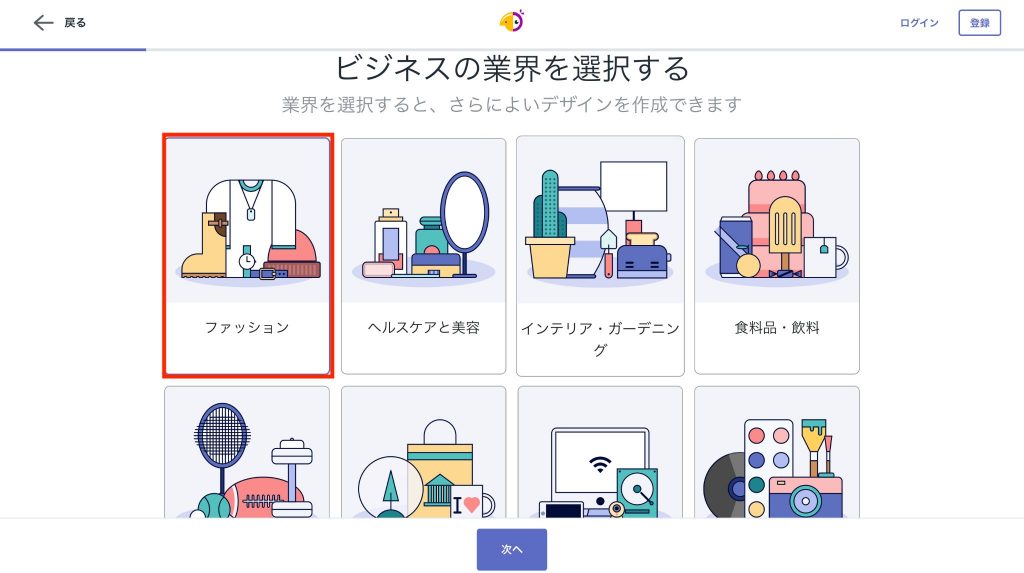
Step2 「スタイル選択」
スタイルは、「落ち着き」、「エネルギッシュ」、「創造的」など17種類の選択肢から最大3つまで選択できます。イメージに合うスタイルがない場合は、「上記以外」という選択肢も用意されています。ここでは「大胆さ」、「フレンドリー」、「革新的」を選択してみましょう。
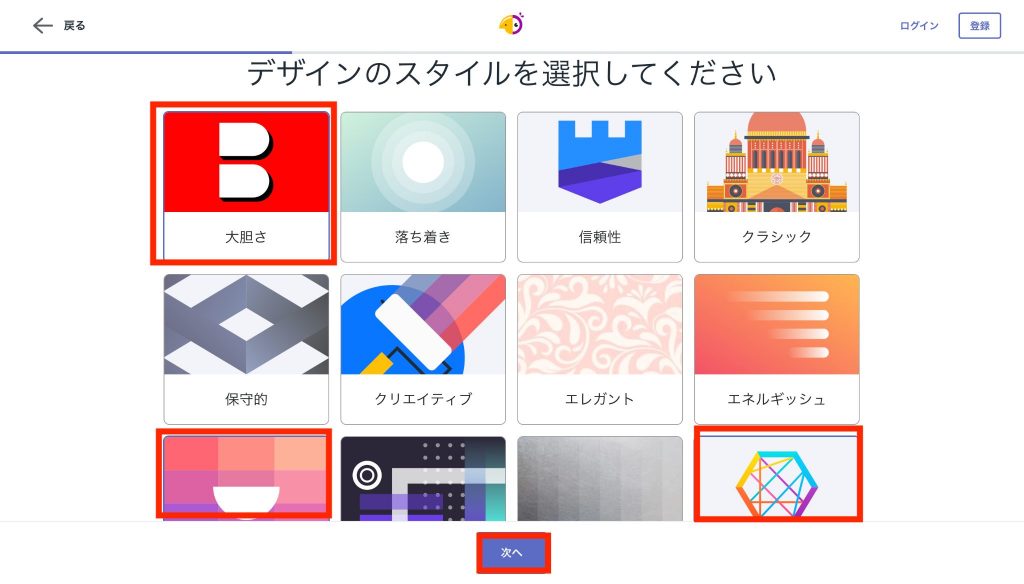
Step3 「テキスト入力」
「次へ」をクリックすると、テキストを入力するステップに進みます。メインとなる企業名などに、「近くて便利」などのアピールポイントを添える場合は、「スローガン」に入力してください。
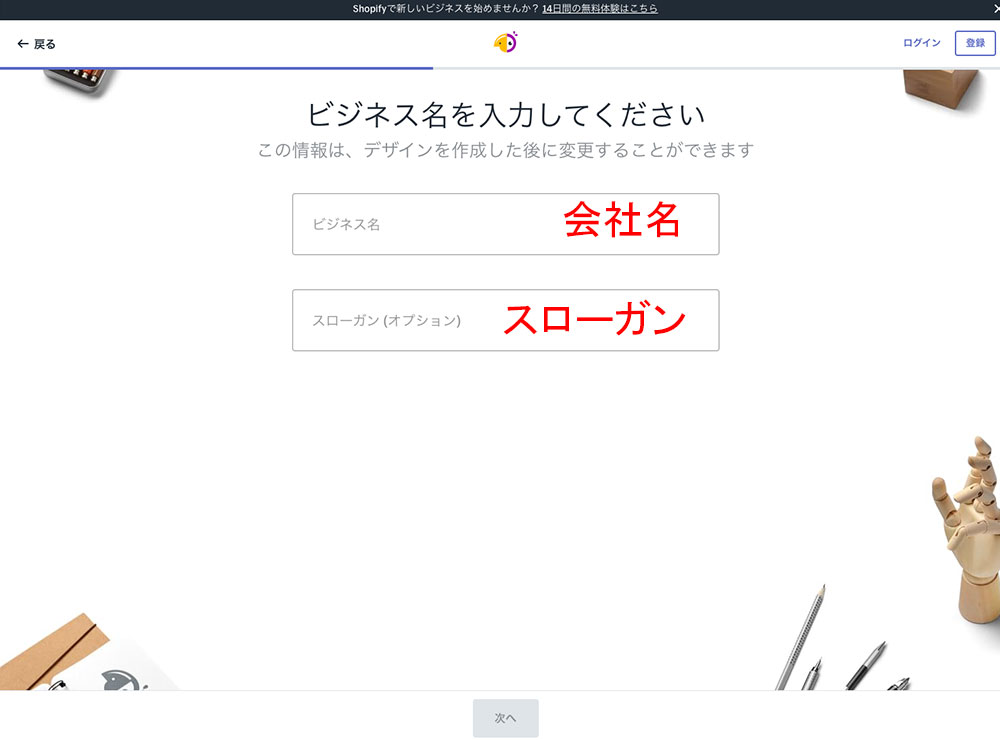
Step4 「用途の選択」
「次へ」をクリックすると、「どこでロゴが使用されるか」を選択するステップに進みます。「オンラインストアまたはウェブサイト」、「SNS」、「印刷物や販促品」など6種類の選択肢から複数選択できます。どれにも当てはまらない場合は、「上記以外」でOKです。今回は「オンラインストアまたはウェブサイト」を選びました。
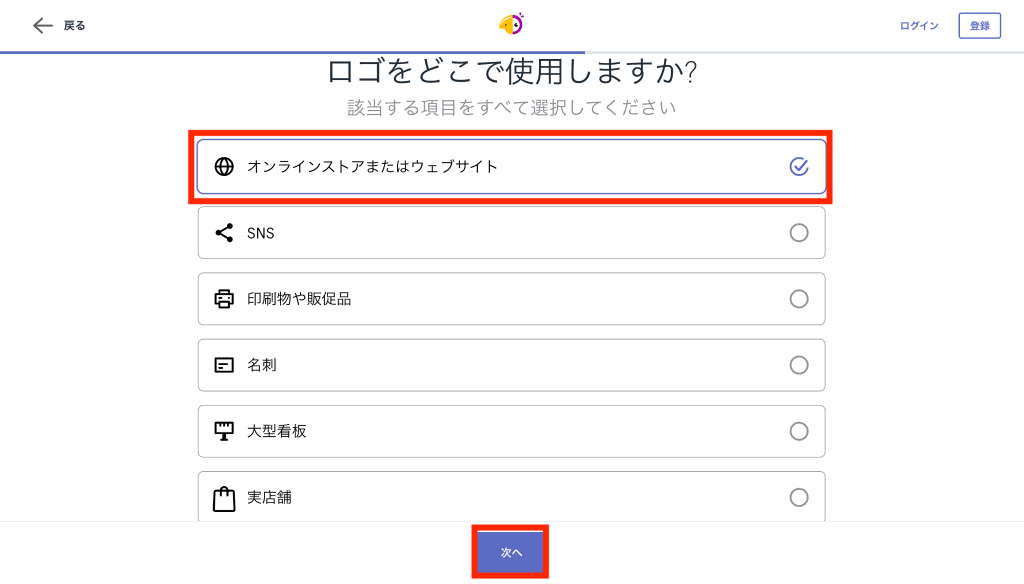
Step5 「ロゴデザインの選択」
「次へ」をクリックすると、複数のロゴが自動作成されます。その中からイメージに合うロゴを選択しましょう。
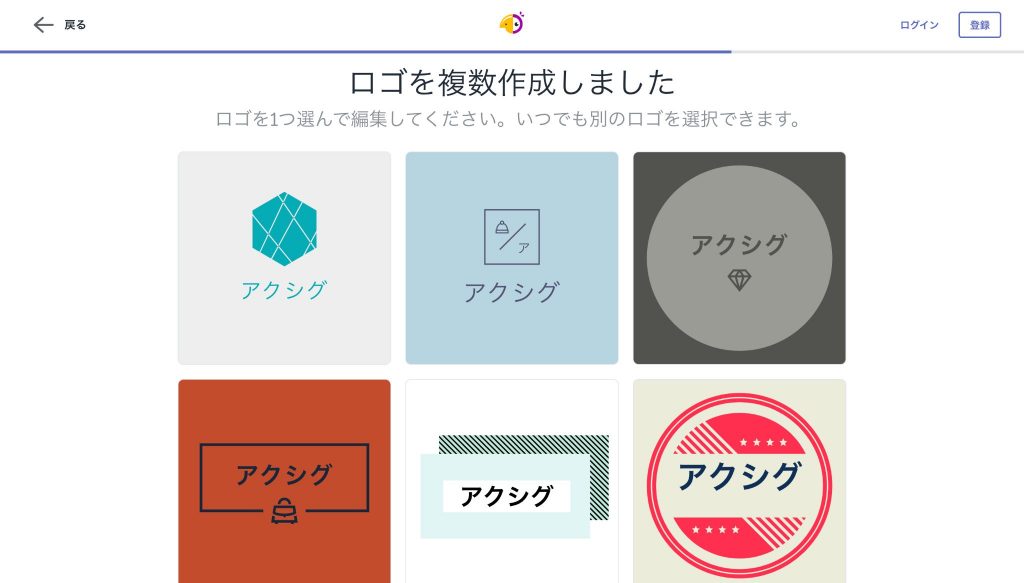
Step6 「ロゴの編集」
フォントや色、イメージを編集します。
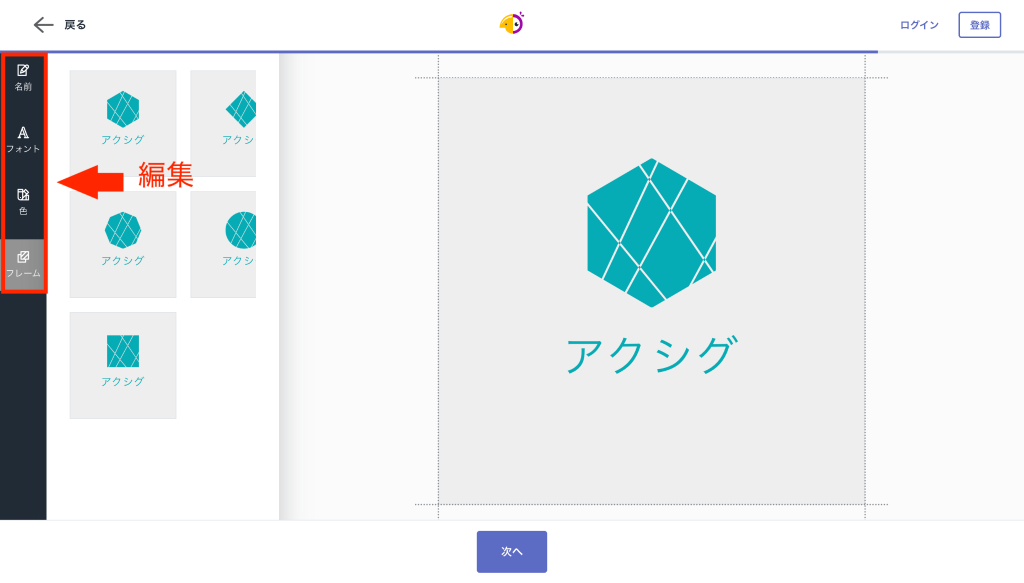
Step7 「ダウンロード」
「ロゴをダウンロード」をクリックすると、EmailアドレスをIDとしたアカウントの作成が要求されます。Emailアドレスを登録することに抵抗感がある人もいらっしゃるかもしれませんが、メルマガ購読などは強制ではありません。
Canva(キャンバ)
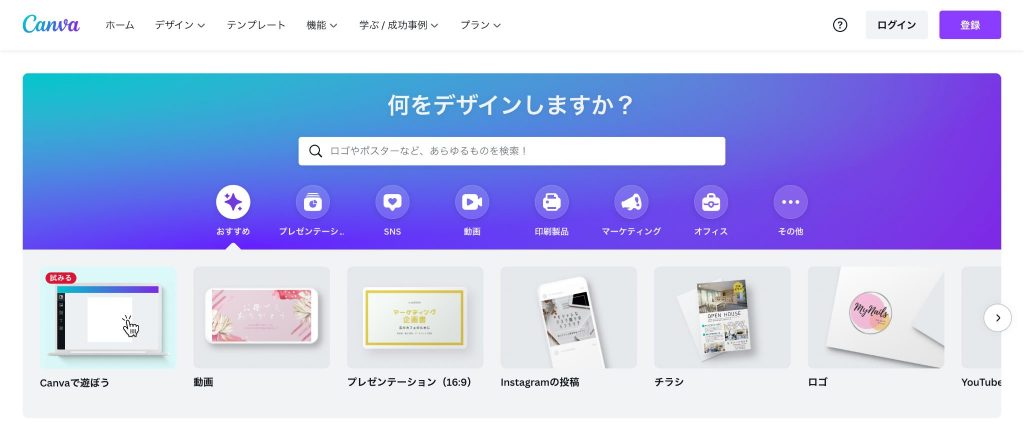
Canvaは、手間をかけずにセンスの良いロゴを作りたい人にオススメです。ロゴに限らず、パンフレット、TwitterなどSNS用の画像なども作成可能です。デザイン性の高いフォントも用意されていますので、オリジナリティ溢れるロゴが作成できるでしょう。操作方法としては、最初にアカウント登録が必要なのが特徴的です。
参考:Canva(キャンバ)
Step1 「アカウント登録」
まずはアカウントを登録します。
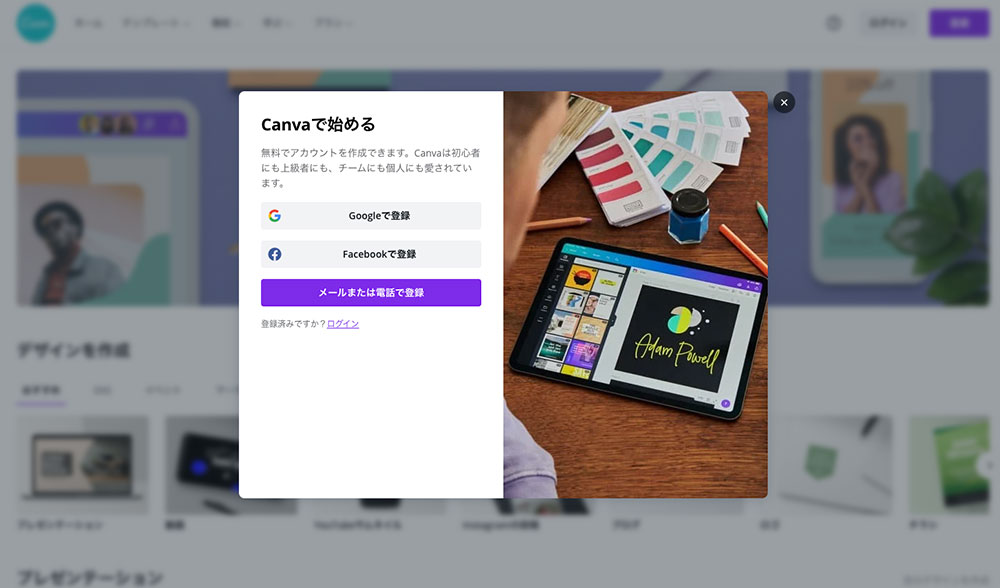
Step2 「デザインを作成」
「デザインを作成」からデザインを選択します。ここでは「ロゴ」を選択します。
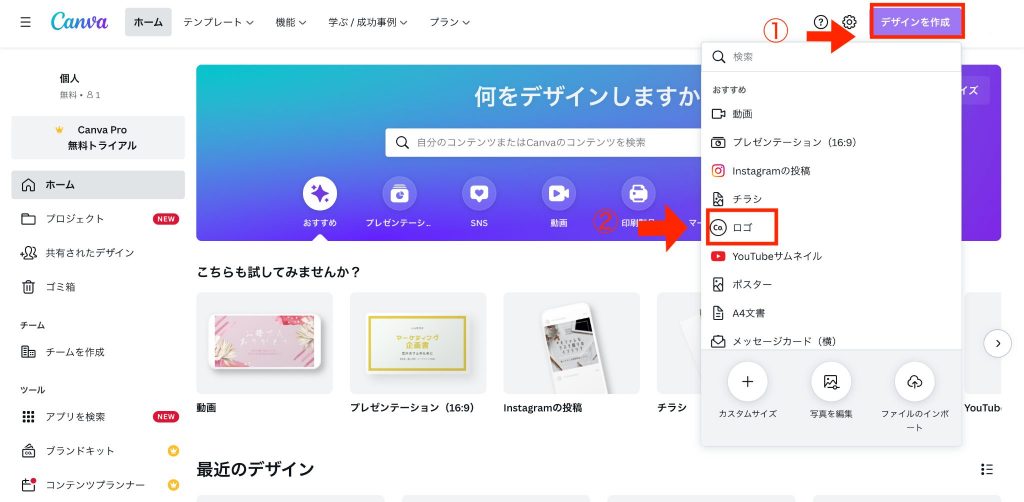
Step3 「テンプレート選択と加工」
カテゴリー別から、イメージに合うテンプレートを選択します。フォントは自由に変更できますし、撮影した写真もアップロードできます。
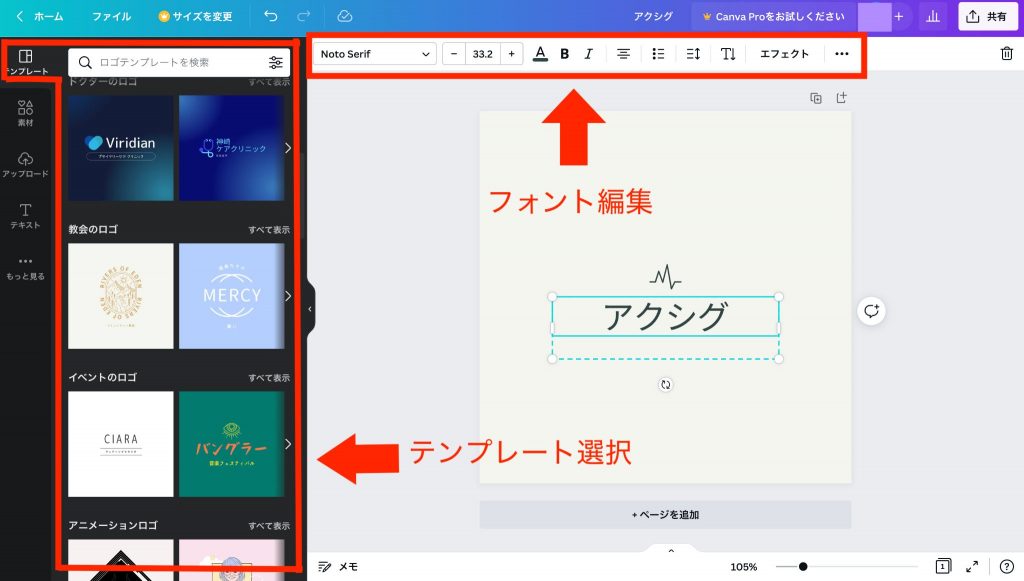
Step4 「ダウンロード」
JPGやPNGなどのファイル形式も無料でダウンロードできます。他に有料オプションもありますので確認してみてください。
LOGASTER(ロガスター)
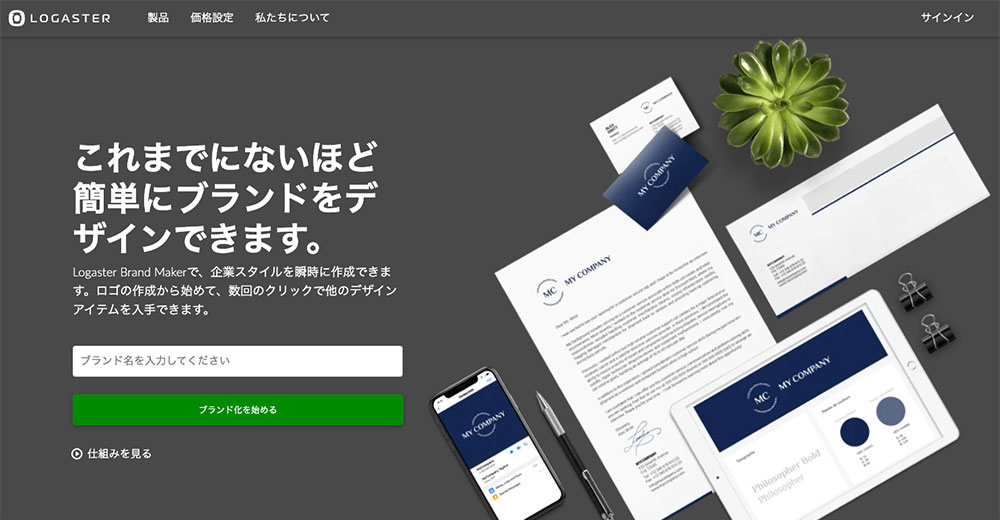
LOGASTERもフォントの種類が豊富で日本語のロゴを簡単に作成できるロゴジェネレーターです。また、会社名を入力して業種を選択するだけでロゴ案が幾つか提示される仕様になっているので、1からデザインを考えるのではなく選択肢の中から選ぶスタイルでロゴを作成したいという方にもおすすめです。
【操作方法】
Step1 「ブランド名を入力する」、「ビジネスタイプの選択」
ブランド名を入力して「ブランド化を始める」をクリックすると、ロゴ作成ウィザードが起動します。ビジネスタイプの選択は必須ではないので、いきなりステップ2の「ロゴデザインの選択」が表示されますが、ステップ1の「ビジネスタイプの選択」に戻ることもできます。ロゴデザインの種類が多過ぎて選ぶのが難しい場合は、ビジネスタイプを選択してデザインを絞りましょう。
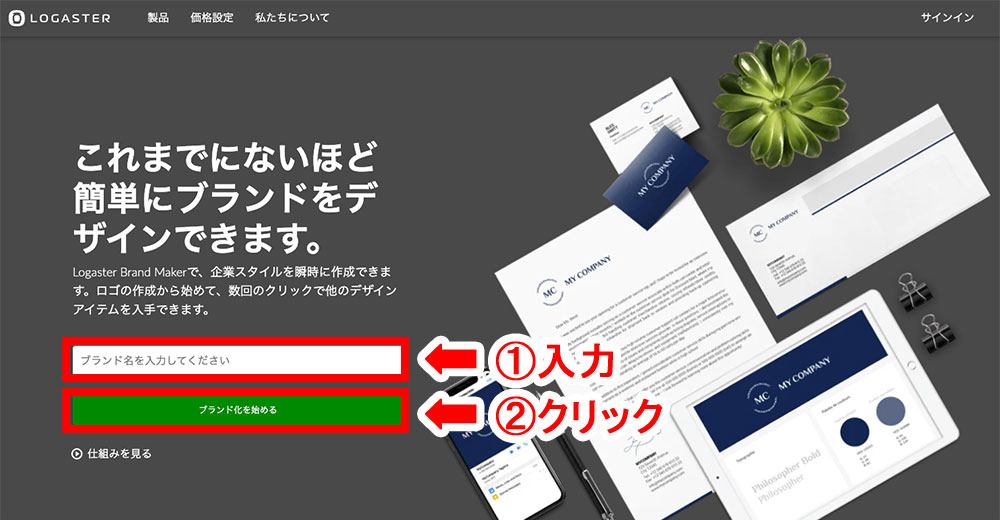
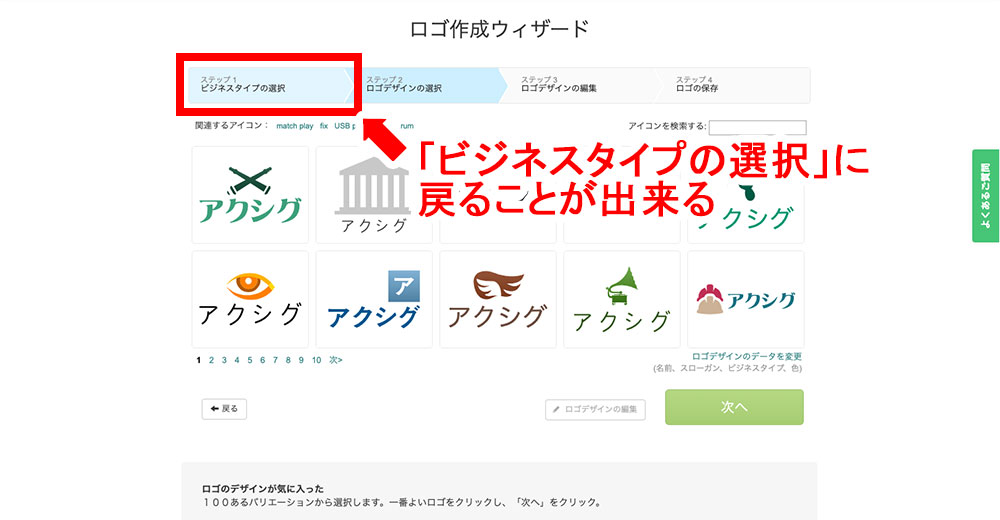
Step2 「ロゴデザインの選択」
表示されたロゴデザインから気に入った画像を選択して、「次へ」をクリックすると、ステップ3の「ロゴデザインの編集」を省略して、ステップ4の「ロゴの保存」に進みます。レイアウトや色を変更した場合は「ロゴデザインの編集」をクリックしましょう。
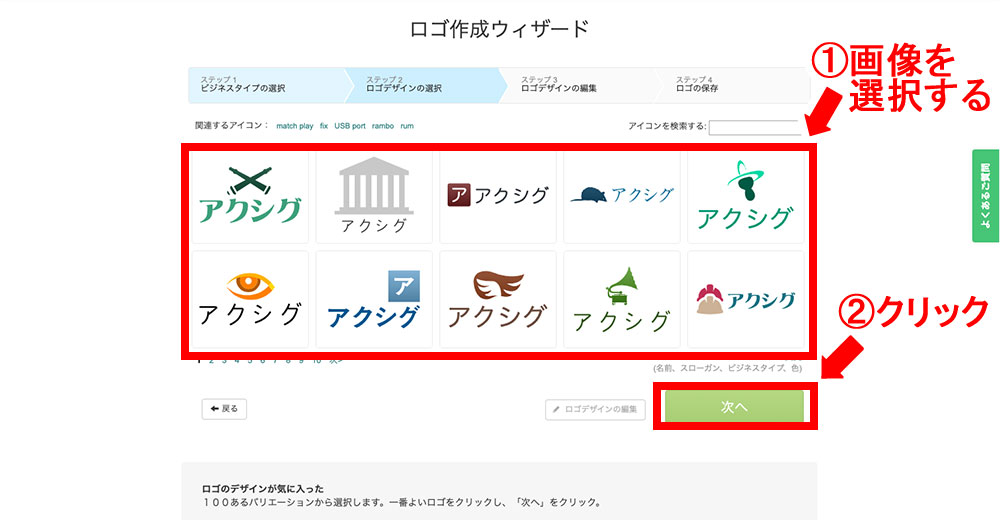
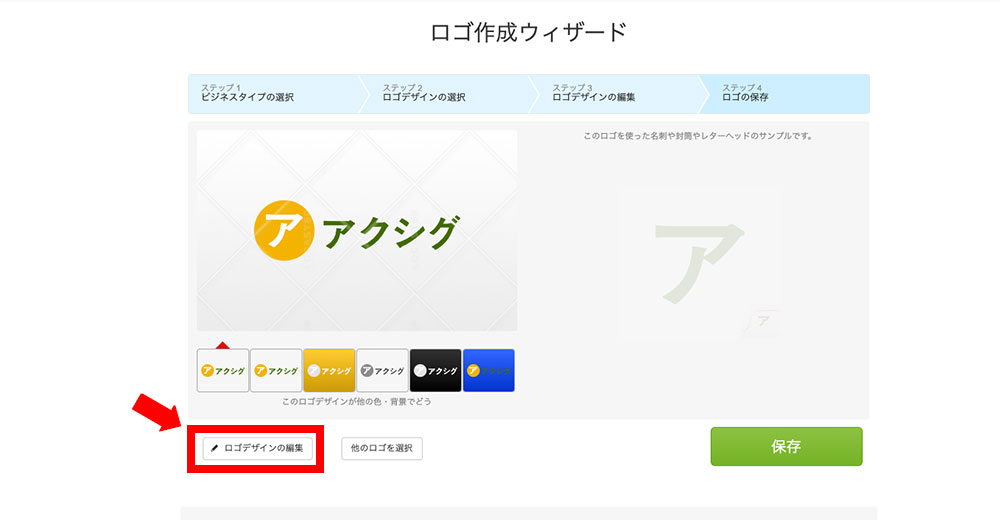
Step3 「ロゴデザインの編集」
テキスト(会社名)とエンブレム(画像)それぞれの編集が可能です。テキストをクリックすると、色やフォントの変更とスローガンの追加ができます。また、エンブレムをクリックすると、色だけでなく他の画像に変更することもできます。さらに、ロゴの余白をクリックすると、テキストとエンブレムのレイアウトを変更することも可能です。
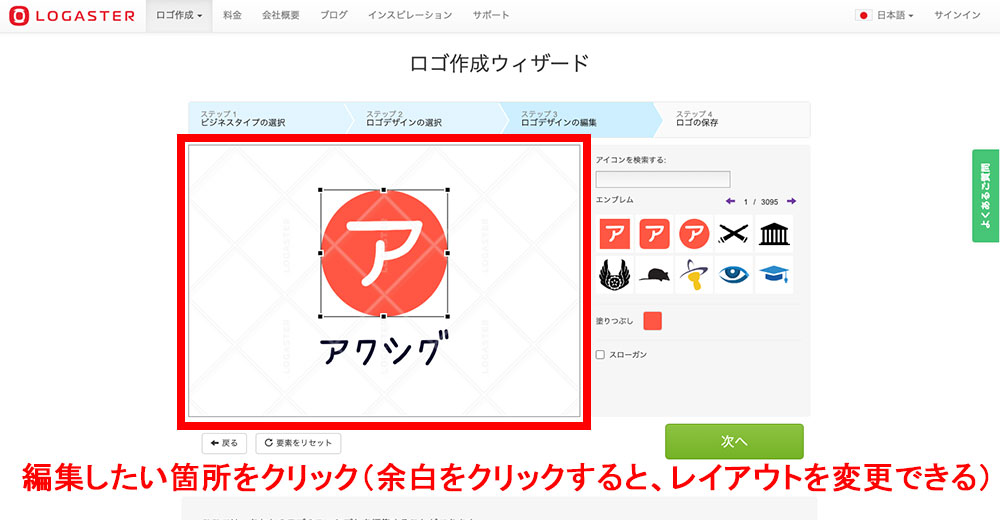
Step4 「ロゴの保存」
名刺やレターセットのイメージ画像が表示されます。ロゴを保存するためには、アカウント登録が必要になります。無料版のロゴは、Logasterの透かしマーク入りで、サイズも小さくなっています。透かしのないデータや大きいサイズのデータは有料となっています。
LOGO MAKER(ロゴメーカー)
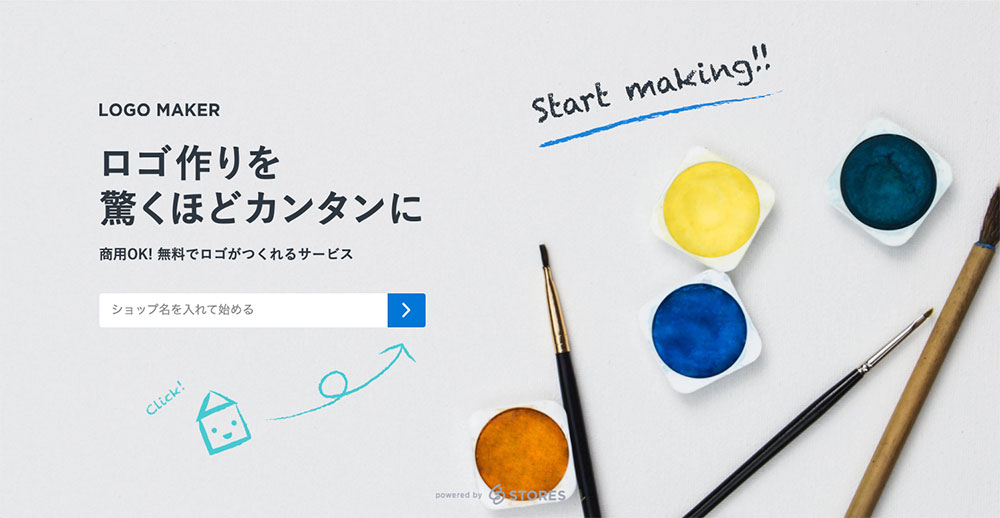
LOGO MAKERは、ネットショップサービス「STORES」が提供するロゴジェネレーターです。無料ですし、商用にも使えます。また、会員登録が不要なので、気軽に利用することができます。
【操作方法】
Step1 「ショップ名の入力」
ショップ名を入力して、矢印をクリックすると次のステップに進みます。
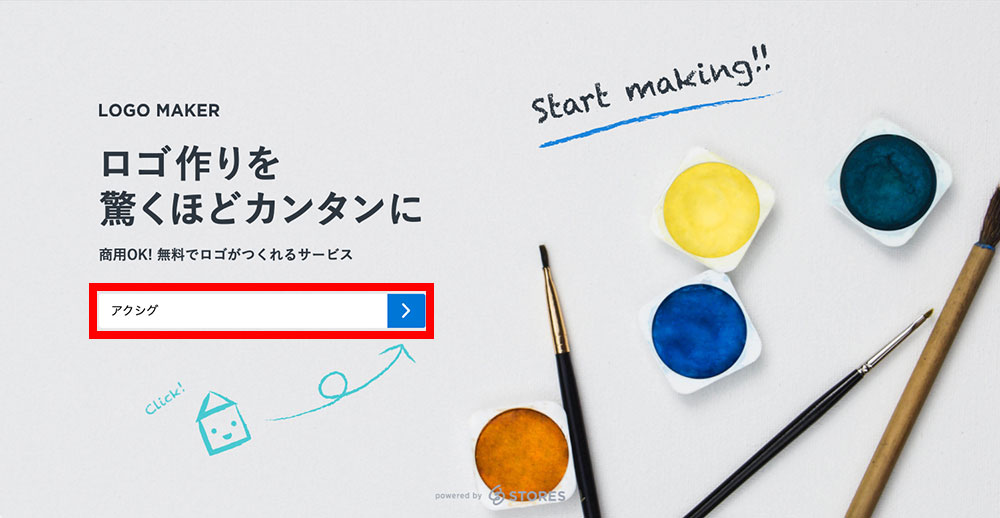
Step2 「テキストの編集」
編集画面の「テキスト」に、最初に入力したショップ名が表示されます。修正することも可能ですし、キャッチコピーを追加することもできます。さらに、テキストをクリックすると、フォント、太さ、色を変更できるようになっています。
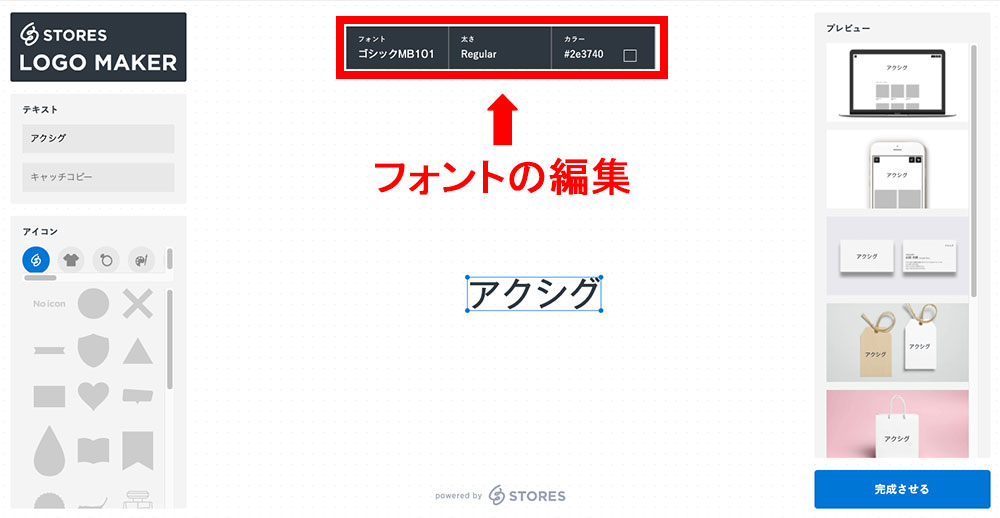
Step3 「アイコンの追加」
テキストに添えるイラストを追加できます(ただし、どれか一つしか選択できません)。編集画面には「プレビュー」が常に表示されているので、商品タグや紙袋などに印刷したイメージを確認しながらロゴ編集ができます。
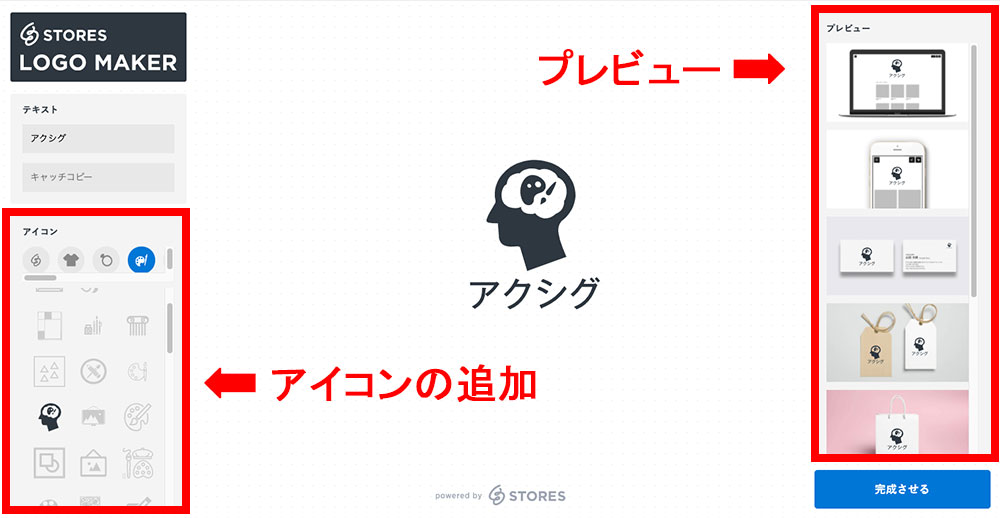
Step4 「保存する」
「完成させる」をクリックすれば、保存形式とサイズ(各3種類)を指定した上で保存できるようになっています。保存形式はpng(透過)、png、jpg、サイズは小さいサイズ(横幅120px)、普通のサイズ(横幅240px)、大きいサイズ(横幅480px)から選べます。
スキルマーケットcoconala(ココナラ)を利用する
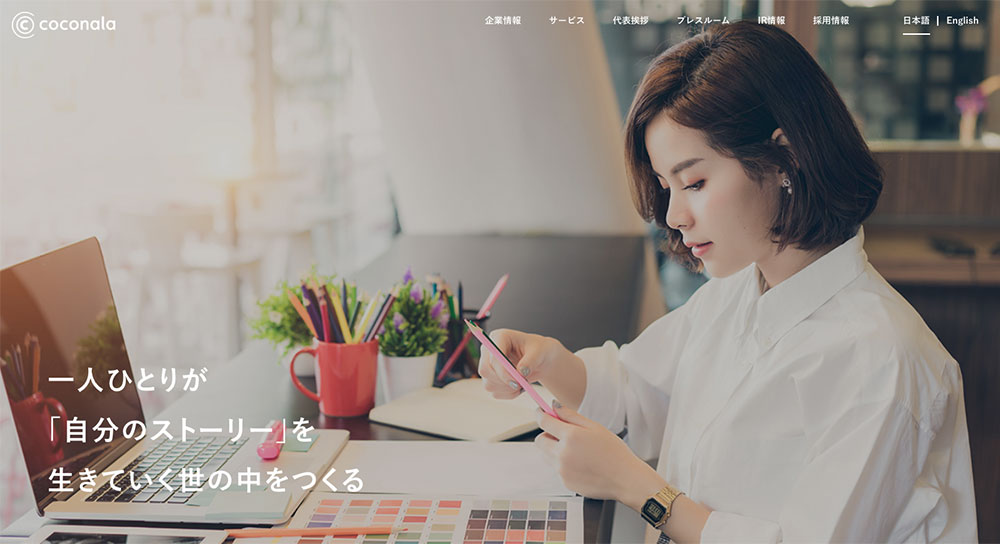
ココナラは、個人の「知識・スキル・経験」を売り買いできる、いわゆるスキルマーケットです。そんなココナラには、出品サービスの一つとして「ロゴデザイン(ロゴ作成)」というジャンルがあります。このサービスを利用すればロゴを作ってもらえるので、自作するよりもデザイナーに依頼したいという方は検討してみましょう。
参考:株式会社ココナラ
ロゴの作成を依頼した場合の価格と種類
ロゴデザイン・作成依頼の価格は4,000円からで、5,000以上の出品サービスから選べます(2022年4月現在)。出品サービスは、用途や業種、価格等で絞り込んで検索することが可能です。
例えば、価格「4,000円」&提供方法「通常サービス」&出品者情報「本人確認済み」で検索すると、1050件前後の出品サービスが表示されます。その中から、気になるアイコンをクリックすると、出品者の販売実績や無料修正回数などの情報が確認できます。
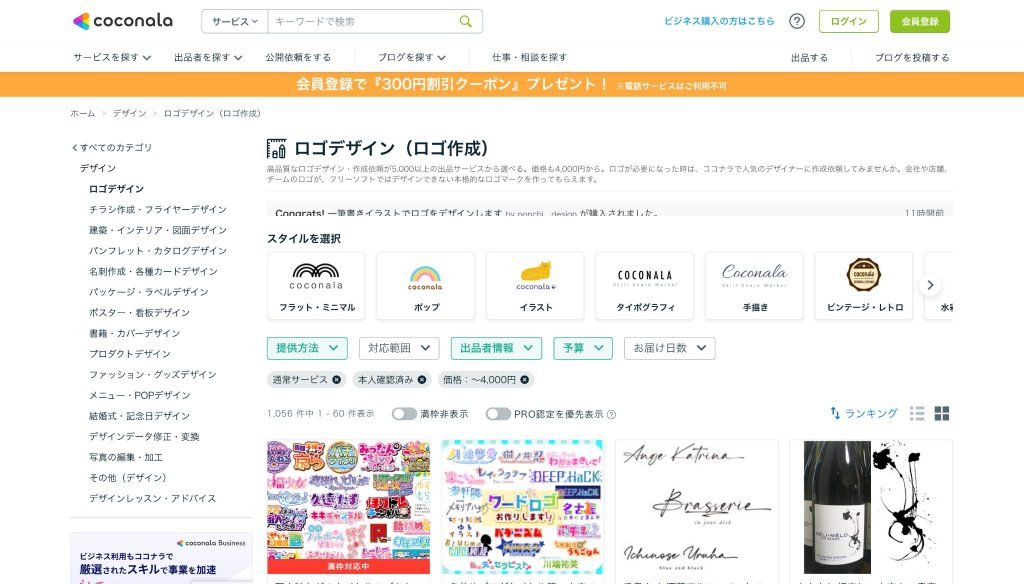
また、「ロゴデザイン」で「PRO認定」を指定し検索するのもおすすめです。PRO認定とは品質や納期などについて、ココナラがプロフェッショナルと認定した出品者です。
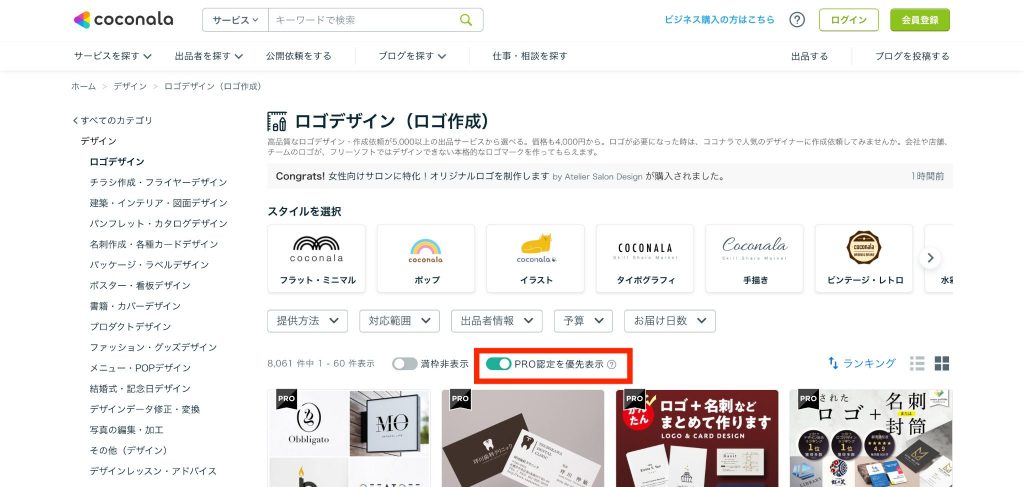
会員登録は無料
出品サービスを依頼したい場合は無料の会員登録が必要ですが、Googleなど既存のアカウントも利用できるようになっています。
参考:ココナラ会員登録
なお、今なら新規会員登録で300円のクーポンが発行されます。
出品サービスの購入ステップ
出品サービス購入の流れは以下のとおりです。
Step1:出品サービスを検索する
Step2:メッセージを使って問い合わせる
Step3:事前にクレジットカード等で決済する(購入する)
Step4:非公開のトークルームでメッセージのやり取りをする
Step5:サービス提供が完了する段階で正式な回答を受け取る
Step6:評価コメントを入力する
納品前に確認が入りますので、修正してほしい箇所があれば依頼しましょう。なお、保存形式はJPGよりもPNGの方が画像のクオリティが良いと言われています。
洗練された日本語ロゴ

最後に、洗練された日本語ロゴを集めてみましたので、デザインの参考にしてみてください。
すみだ水族館
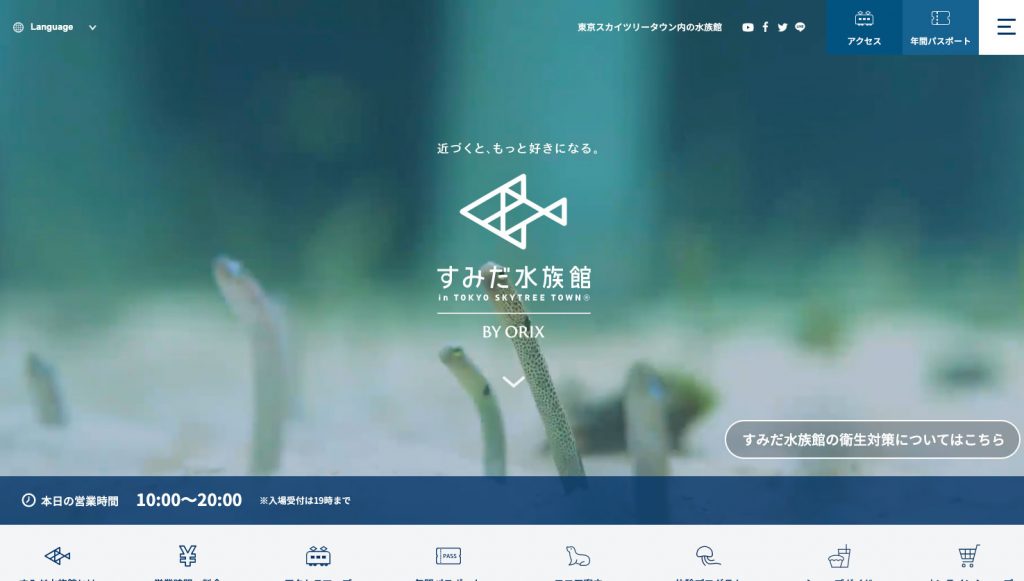
魚を機械的に表現したロゴマークは、洗練されていながらも視認性に優れていることから、老若男女問わず受け容れられるデザインと言えます。英語表記もあり、まさにユニバーサルデザインとなっています。
参考:すみだ水族館
魚串さくらさく

ロゴタイプとロゴマークの配置が絶妙で、何を売っているお店なのかだけでなく、店名も一目でわかるデザインです。
参考:魚串さくらさく
日記家具
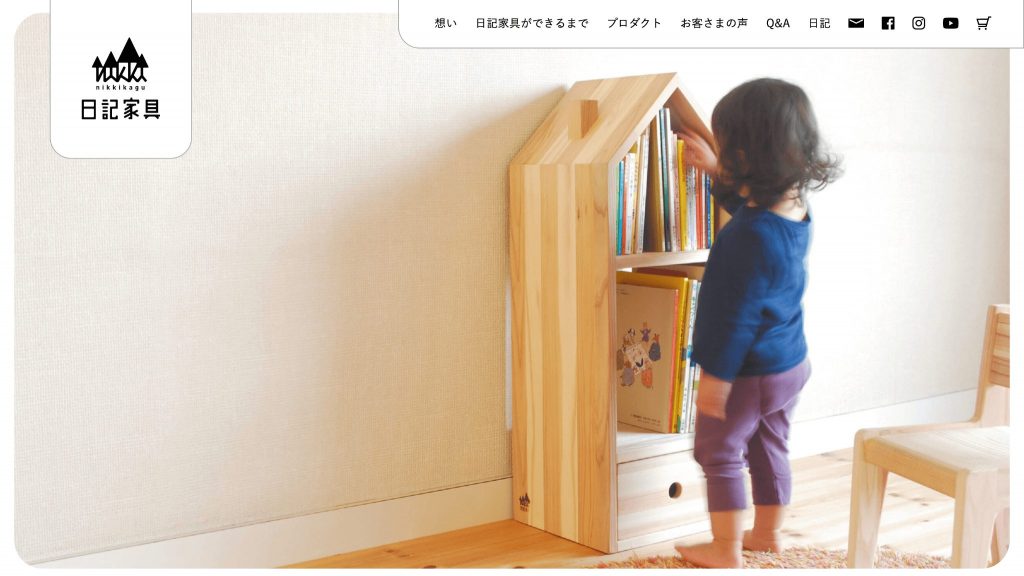
ブランドの売りである杉の木と社名が、直線や三角形といったシンプルなパーツだけで表現されており、センスの良さを感じさせます。
参考:日記家具
ロゴ作成の第一歩はロゴジェネレーター
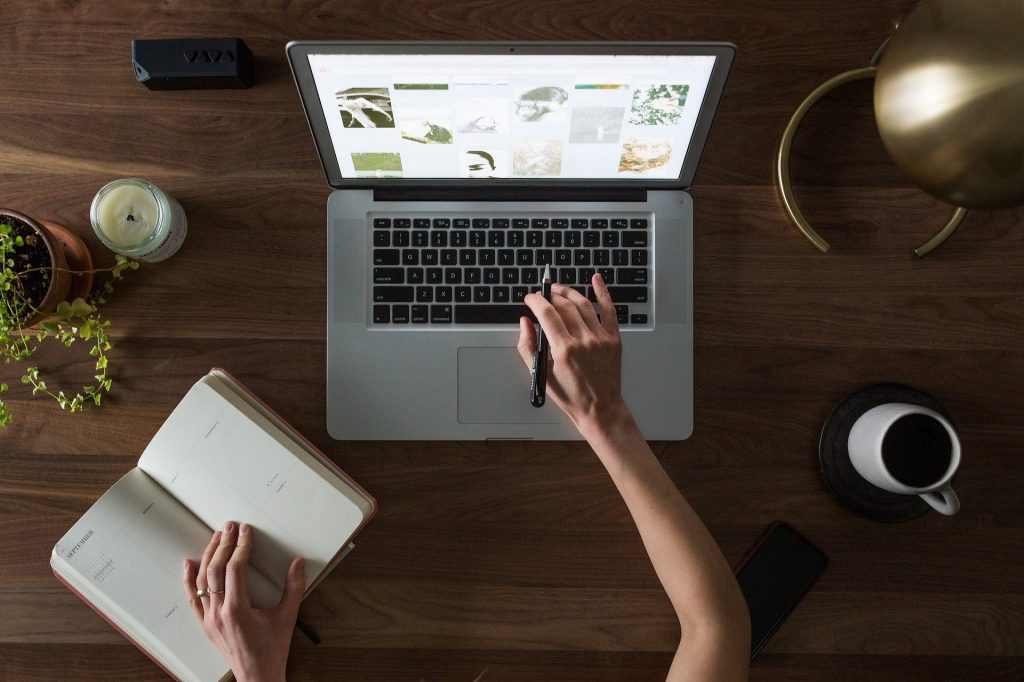
いかがでしたか?この記事では、予算を抑えて日本語ロゴを作る方法として、ロゴジェネレーターやスキルマーケットを利用する方法をご紹介してきました。
ロゴが必要になったときは、まずは無料で利用できるロゴジェネレーターを使って自力でロゴを作ってみることをおすすめします。自作のロゴが気に入ればそれでOKですし、スキルマーケットを介してロゴの制作を依頼することになっても、作ってほしいロゴのイメージを伝えたり、完成したロゴを評価したりする際に役立つからです。
是非、こちらの記事でご紹介したロゴジェネレーターを使いこなして、ロゴ作りのイロハを身につけてください。








